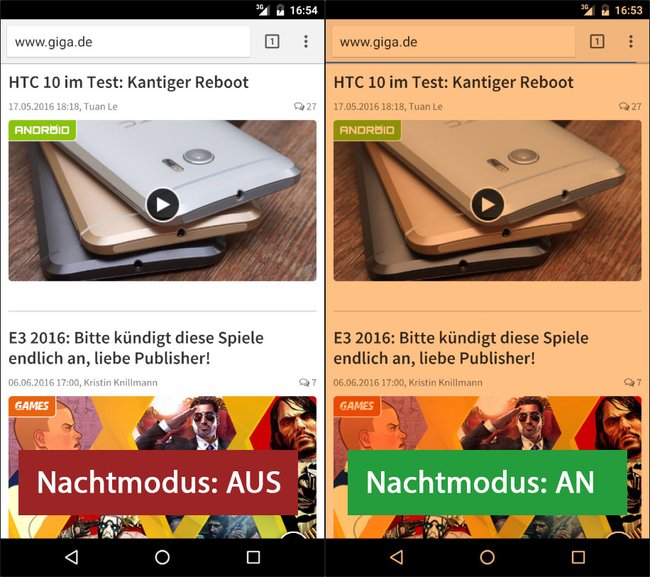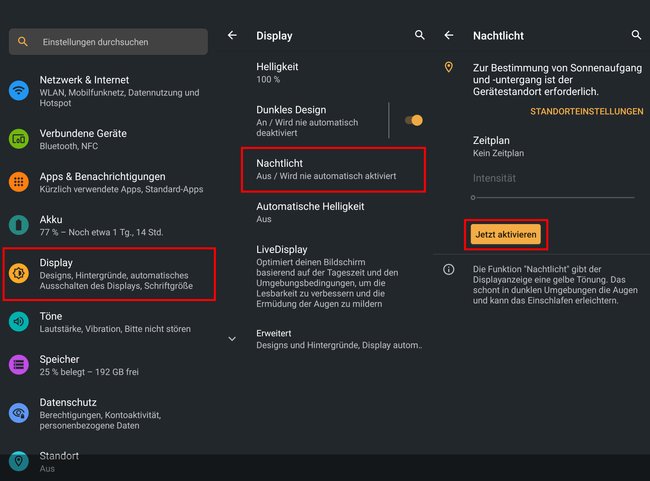Helle Blautöne können besonders abends verhindern, dass man gut schlafen kann. Wie ihr in Android die automatische Blaufilter-Option aktiviert, damit die Farben abends wärmer angezeigt werden, zeigen wir euch hier.
Was ist ein Blaufilter?
Ein Blaufilter filtert blaues Licht heraus, sodass die Farben wärmer aussehen (rötlicher/gelblicher). Dies ist besonders abends, wenn es dunkel ist, angenehmer für das Auge und ihr könnt besser einschlafen. Einen aktivierten Blaufilter (auch Nachtmodus genannt) verdeutlicht folgendes Bild:
Auf den ersten Blick wirken die Farben vielleicht etwas seltsam, aber die Augen gewöhnen sich recht schnell daran. Mittlerweile nutze ich den Blaufilter auch tagsüber und die „normalen Farben“ kommen mir zu „kalt“ und „blaustichig“ vor. Es ist nur Gewöhnung.
Android: Blaufilter/Nachtmodus aktivieren
In modernen Smartphones haben die Hersteller bereits einen Nachtmodus integriert. Dieser filtert blaues Licht von abends bis morgens, sodass die Display-Farben in der Zeit wärmer aussehen. Ihr aktiviert den Blaufilter in den Einstellungen unter „Anzeige“ oder „Display“. Dort findet ihr die Option „Nachtlicht“ oder „Blaulichtfilter“.
Falls ihr die Einstellung nicht findet, nutzt die Suchoptionen in den Einstellungen. Sucht dann nach „Nachtmodus“, „Nachtlicht“ oder „Blaufilter“.
Blaufilter per App nachrüsten
Falls euer Smartphone keine Blaufilter-Funktion hat, empfehlen wir die App „Twilight“. Sie ist in der Basis-Version kostenlos und funktioniert sehr gut:
Blaufilter für Screenshots lieber deaktivieren
Wenn ihr bei aktiviertem Blaufilter/Nachtmodus einen Screenshot macht, sehen diese auch gelblicher aus als gewöhnlich. Wir empfehlen daher, den Blaufilter zu deaktivieren, falls ihr Screenshots erstellen möchtet.